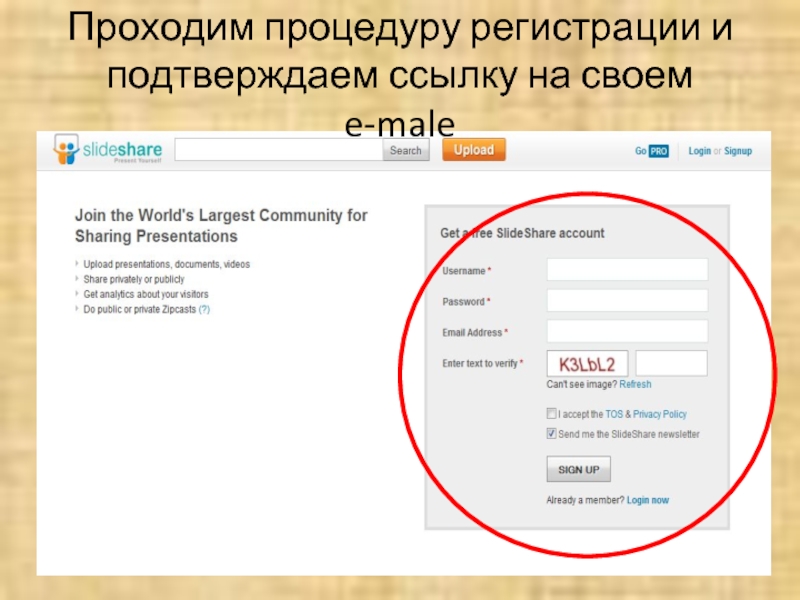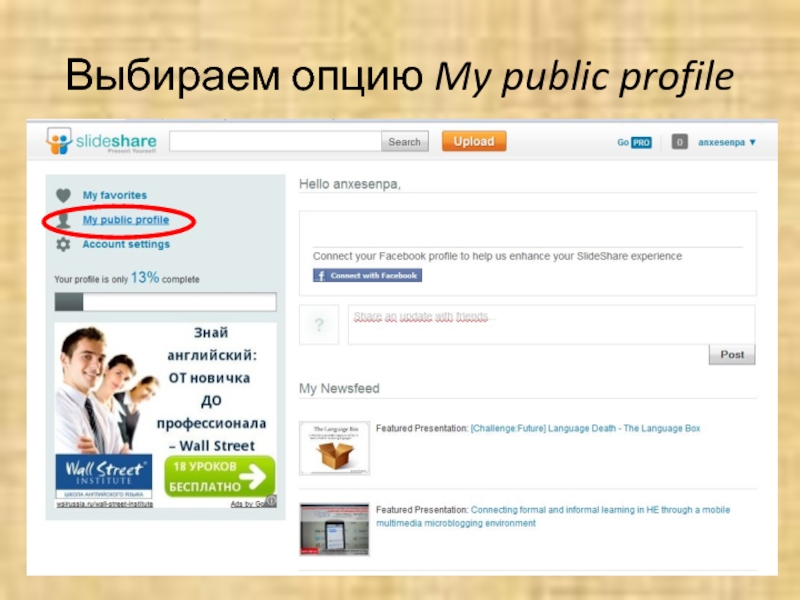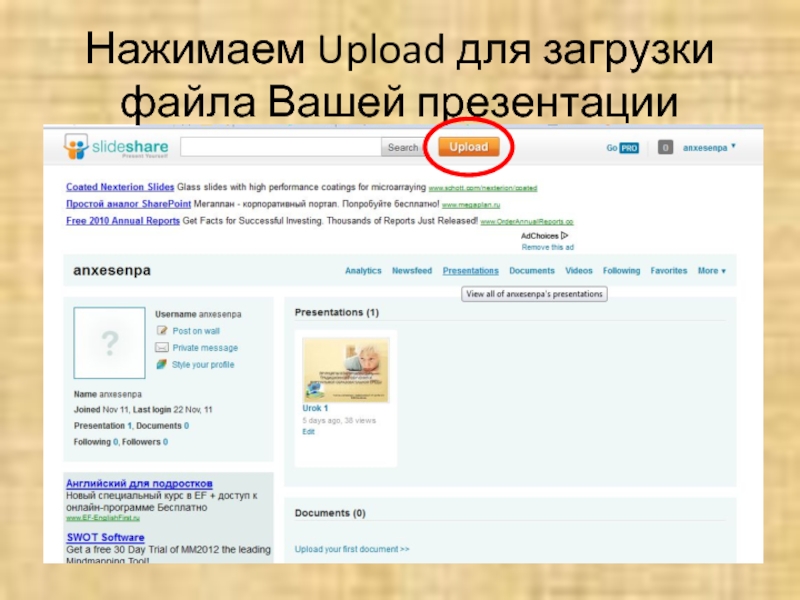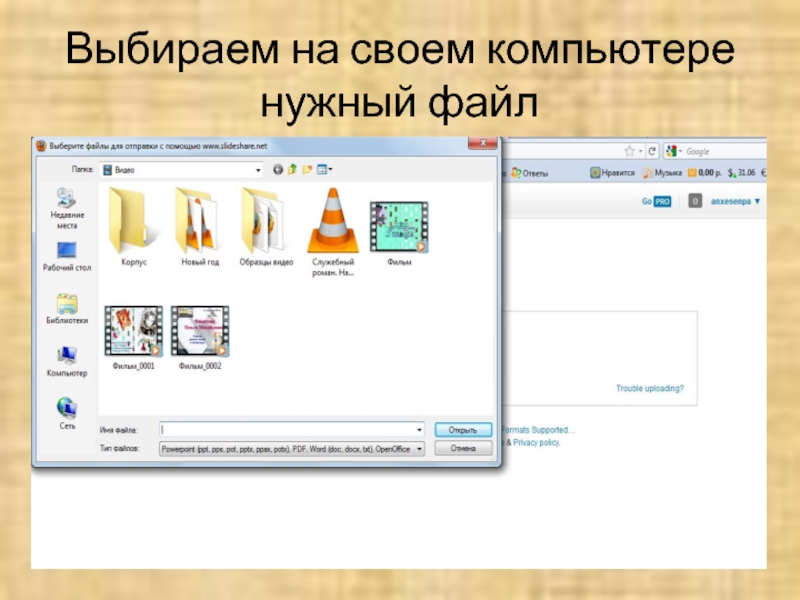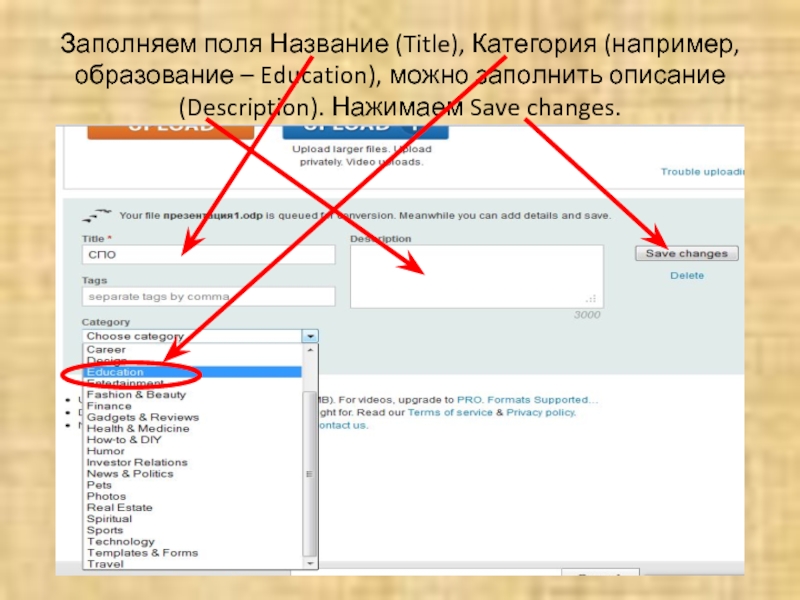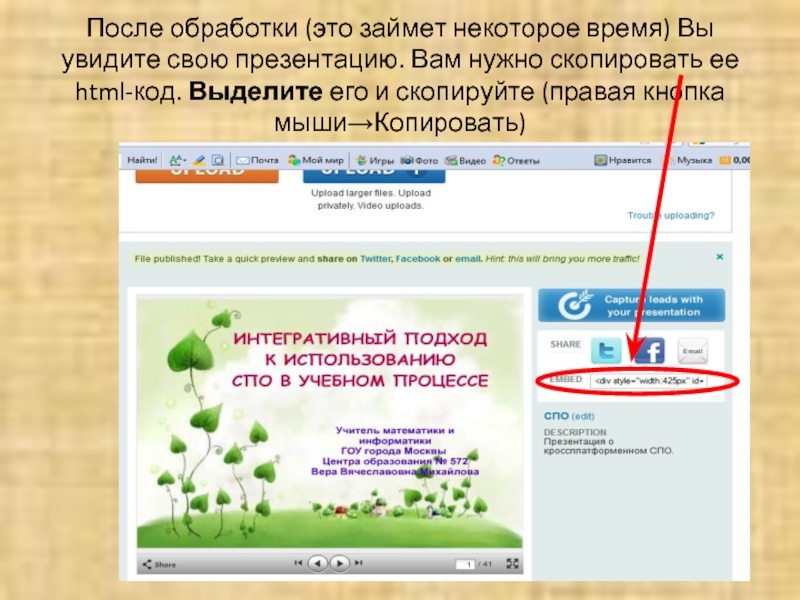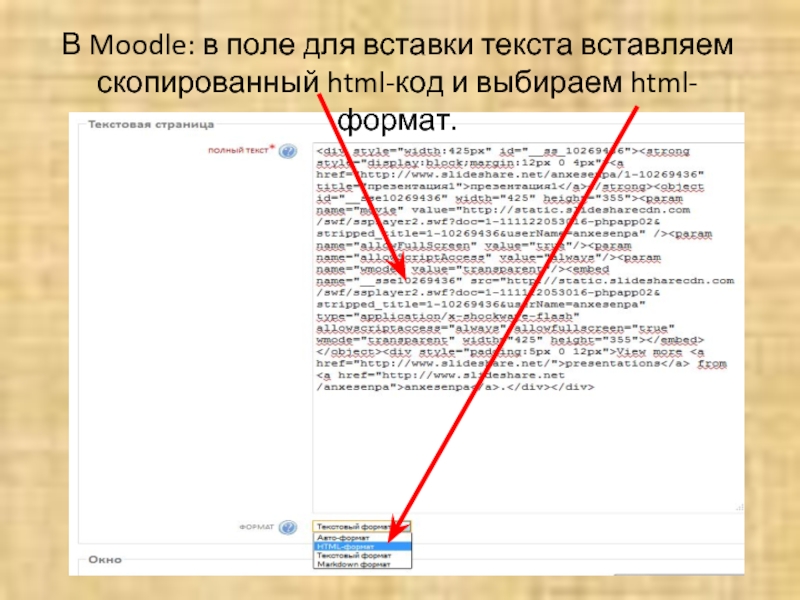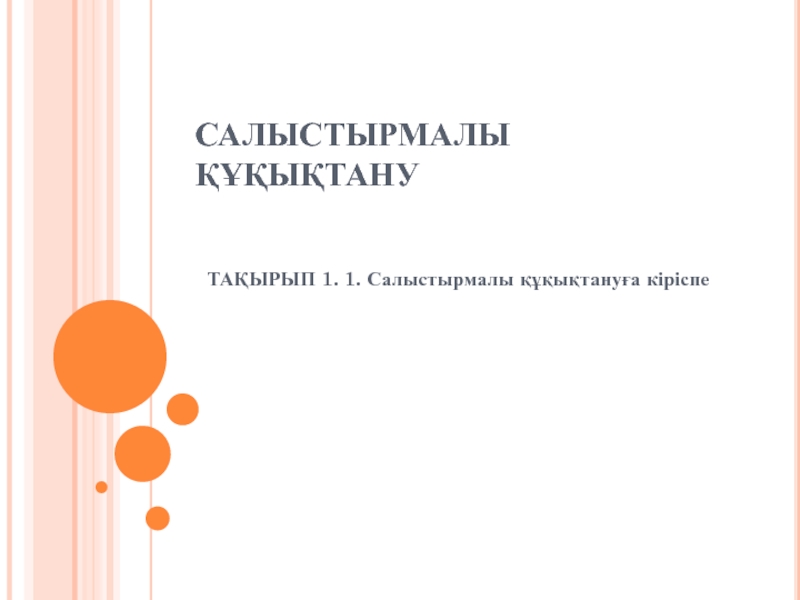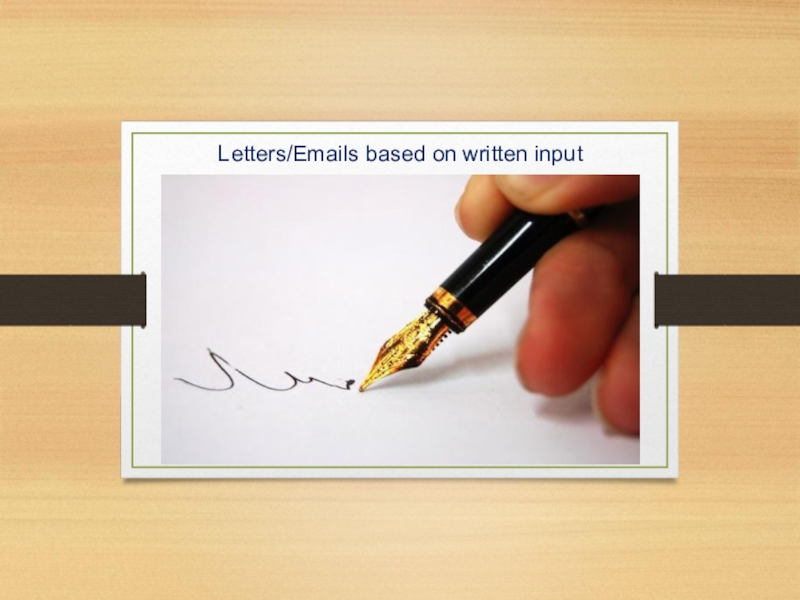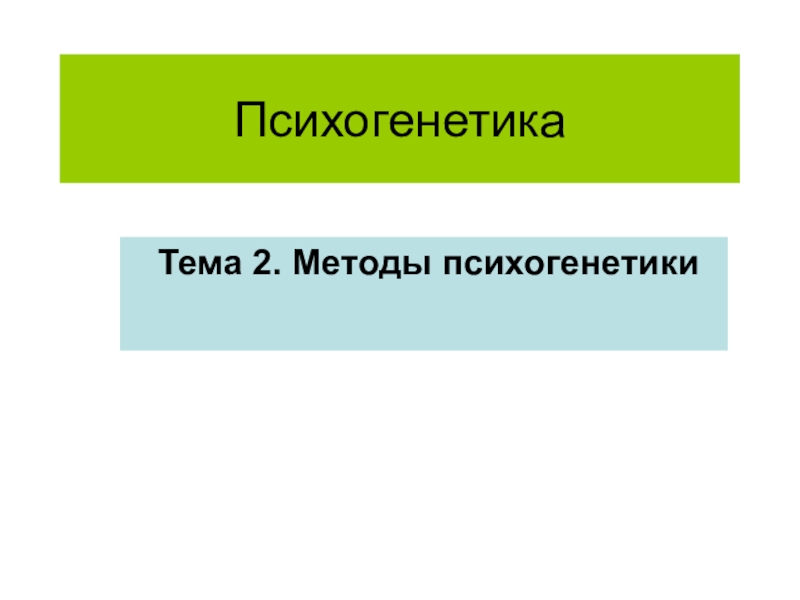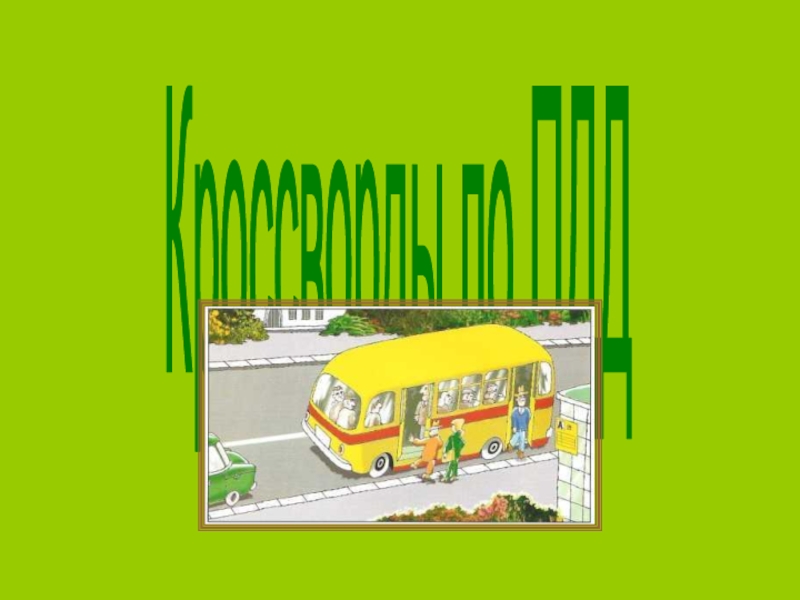Разделы презентаций
- Разное
- Английский язык
- Астрономия
- Алгебра
- Биология
- География
- Геометрия
- Детские презентации
- Информатика
- История
- Литература
- Математика
- Медицина
- Менеджмент
- Музыка
- МХК
- Немецкий язык
- ОБЖ
- Обществознание
- Окружающий мир
- Педагогика
- Русский язык
- Технология
- Физика
- Философия
- Химия
- Шаблоны, картинки для презентаций
- Экология
- Экономика
- Юриспруденция
Размещение презентации в Internet для публикации на своем сайте
Содержание
- 1. Размещение презентации в Internet для публикации на своем сайте
- 2. Идем на сайт http://www.slideshare.net/Жмем сюда
- 3. Проходим процедуру регистрации и подтверждаем ссылку на своем e-male
- 4. Выбираем опцию My public profile
- 5. Нажимаем Upload для загрузки файла Вашей презентации
- 6. Еще раз Upload
- 7. Выбираем на своем компьютере нужный файл
- 8. Заполняем поля Название (Title), Категория (например, образование – Education), можно заполнить описание (Description). Нажимаем Save changes.
- 9. После обработки (это займет некоторое время) Вы
- 10. Перейдите в пространство СВОЕГО курса, в нужном
- 11. В Moodle: в поле для вставки текста вставляем скопированный html-код и выбираем html-формат.
- 12. Нажимаем «Сохранить».
- 13. Любуемся результатом. Для проигрывания нажимаем на треугольник.
- 14. Скачать презентанцию
Идем на сайт http://www.slideshare.net/Жмем сюда
Слайды и текст этой презентации
Слайд 1Размещение презентации в Internet для публикации
на своем сайте
Учитель математики
и информатики ГОУ ЦО № 572 В.В.Михайлова
Слайд 8Заполняем поля Название (Title), Категория (например, образование – Education), можно
заполнить описание (Description). Нажимаем Save changes.
Слайд 9После обработки (это займет некоторое время) Вы увидите свою презентацию.
Вам нужно скопировать ее html-код. Выделите его и скопируйте (правая
кнопка мыши→Копировать)
Слайд 10Перейдите в пространство СВОЕГО курса, в нужном месте выберете «Текстовая
страница» (если это MOODLE, если нет, тот раздел, где можно
вставить html-код)
Слайд 11В Moodle: в поле для вставки текста вставляем скопированный html-код
и выбираем html-формат.
Теги